11 советов по настройке и использованию нового iPhone 15 Pro
Итак, в этот праздничный сезон у вас есть замечательный iPhone 15 Pro или Pro Max. Теперь вам захочется получить от этого максимум пользы. Для этого вам придется внести несколько изменений здесь и там, во многих случаях активируя функции, которые Apple отключает по умолчанию. Есть также вещи, которые вы можете сделать, чтобы лучше заботиться о своем новом устройстве и гарантировать, что оно работает так, как вам нравится. Здесь мы даем вам подробную информацию о том, что вам следует делать при настройке и использовании нового устройства. Вам следует прочитать их вместе с широким спектром других руководств, чтобы максимально эффективно использовать свой телефон. Помните, что эти советы предназначены для iPhone 15 Pro и Pro Max. Хотя вам доступны все функции стандартной линейки iPhone 15 и iPhone 15 Plus, не все эти советы будут работать на этих устройствах. Итак, вот 11 вещей, которые вам нужно сначала попробовать на своем новый iPhone 15 Pro или Pro Max.
11 советов по настройке и использованию нового iPhone 15 Pro
Эти советы также будут работать с большинством iPhone с установленной iOS 17, если не указано иное.
1. Увеличьте срок службы батареи
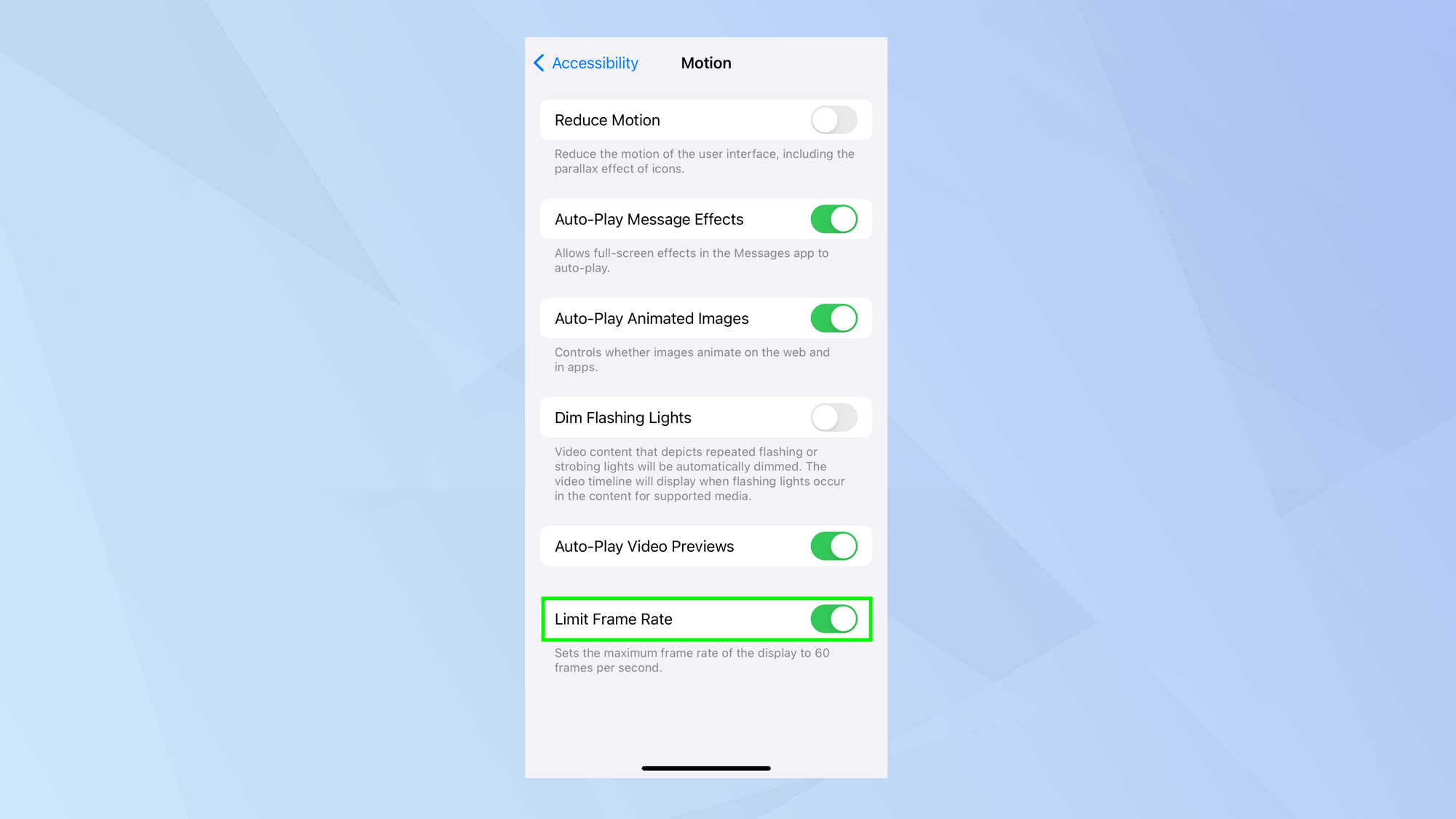
(Изображение: © Future) Встроенный литий-ионный аккумулятор iPhone 15 Pro обеспечивает до 23 часов воспроизведения видео, а iPhone 15 Pro Max — до 29 часов воспроизведения видео. Однако, поддерживая уровень заряда батареи от 20% до 80%, срок ее службы будет намного дольше — к счастью, есть способ сделать это. Метод тот же, что и на iPhone 15. По сути, перейдите в «Настройки», нажмите «Аккумулятор» и выберите «Состояние аккумулятора и зарядка». Затем нажмите «Оптимизация зарядки» и выберите предел 80 %. Но у iPhone 15 Pro и iPhone 15 Pro Max есть еще один способ продлить срок службы батареи вашего устройства, отключив плавность ProMotion. Вместо того, чтобы использовать стандарт 120 МГц для дисплея, вы можете ограничить его частотой 60 МГц, установленной на непрофессиональных моделях. Вы не заметите большой разницы, и это может увеличить срок службы батареи до 6%. Чтобы воспользоваться этим, откройте приложение «Настройки», выберите «Специальные возможности», нажмите «Движение» и активируйте «Ограничить частоту кадров». На будущее вы также можете узнайте, как проверить цикл заряда батареи, чтобы понять, сколько заряда осталось в батарее. Для этого вам нужно открыть «Настройки», нажать «Основные», выбрать «О программе» и найти число рядом с количеством циклов. Чем выше число, тем больше вероятность, что вам придется его изменить.Полное руководство: как ограничить заряд iPhone до 80 процентов.
2. Используйте кнопку действия
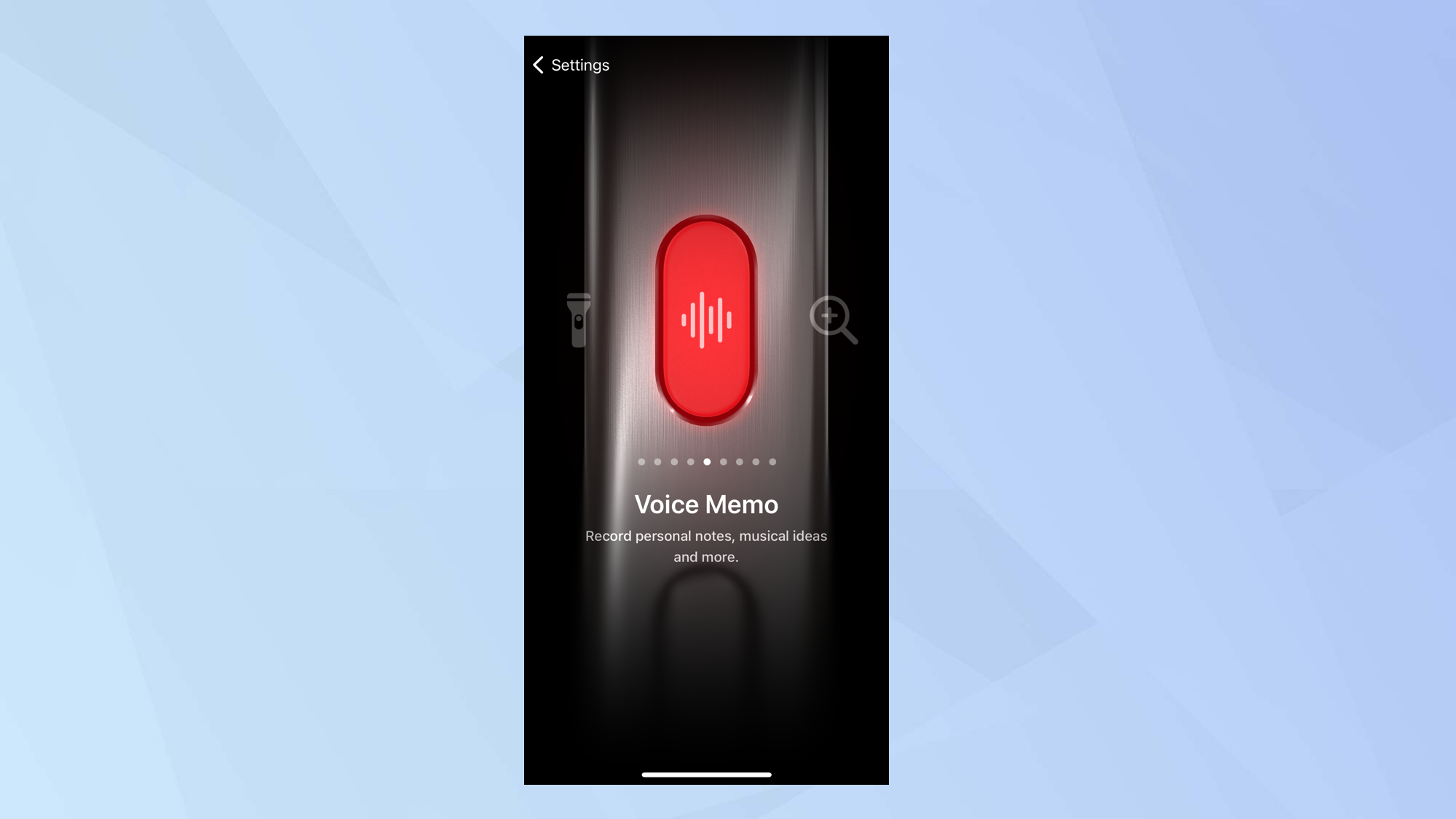
(Изображение: © Future) Если вы пользовались более старой моделью iPhone, вы заметите, что на iPhone 15 Pro нет переключателя «Звонок/Без звука». Вместо этого Apple заменила ее новой кнопкой — кнопкой «Действие». Он позволяет вам назначить конкретную функцию по вашему выбору, будь то активация фокуса, переключение на камеру, запуск фонарика, запись голосовой заметки или один из многих других вариантов. Чтобы начать, откройте приложение «Настройки», найдите Кнопка «Действие», затем выберите «Кнопка действия» и прокрутите меню, чтобы выбрать действие, которое вы хотите использовать.
Полное руководство: как настроить кнопку действия на iPhone 15 Pro.
3. Удалите значок беззвучного режима.
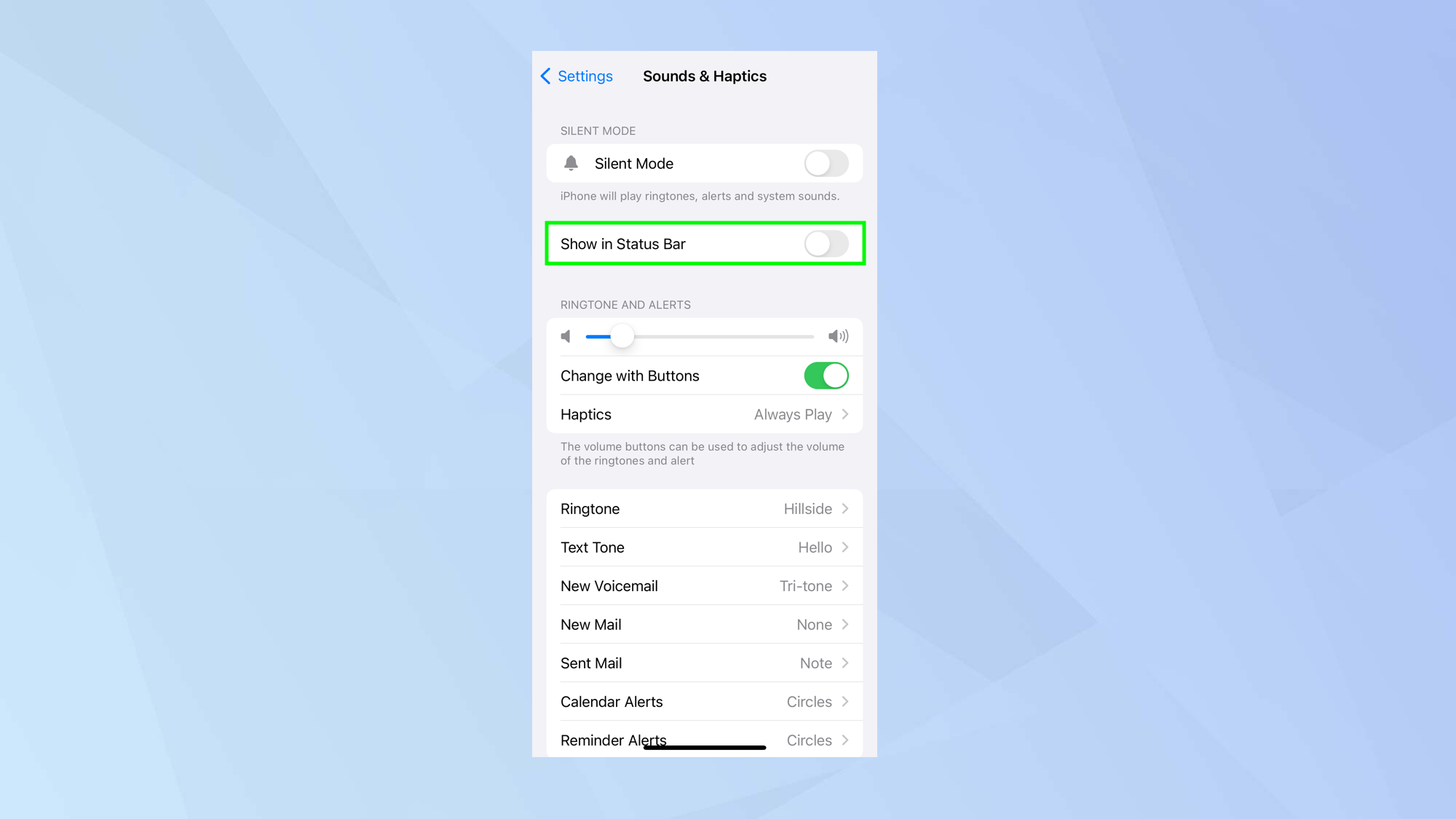
(Изображение: © Future) На iPhone 15 Pro и iPhone 15 Pro Max в верхнем левом углу рядом со временем будет отображаться значок отключения звука. Это не особенно привлекательно, поэтому вы можете удалить его. Если да, просто зайдите в «Настройки», выберите «Звуки и тактильные ощущения» и отключите параметр «Показать в строке состояния».
Полное руководство: как избавиться от значка отключения звука на iPhone 15 Pro.
4. Создайте личный голос
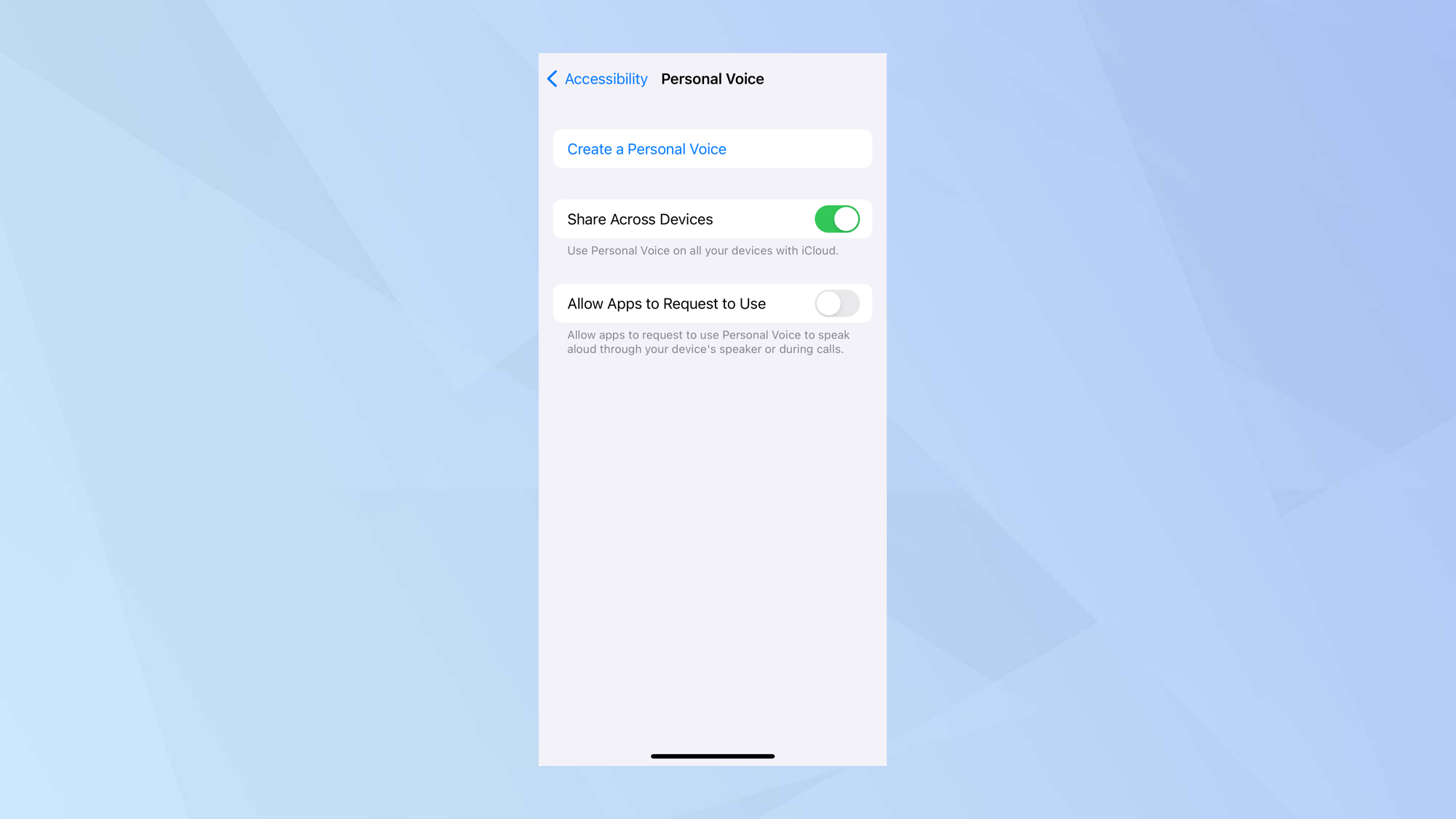
(Изображение: © Future) Теперь можно использовать свой голос для создания синтезированной версии, которую затем можно использовать для общения. Набрав текст, ваш iPhone зачитает его так, чтобы он звучал как вы. Вам просто нужно открыть приложение «Настройки», нажать «Доступность», затем нажать «Персональный голос». Затем нажмите «Создать личный голос» и следуйте инструкциям, чтобы записать его.
5. Настройте объективы камеры.
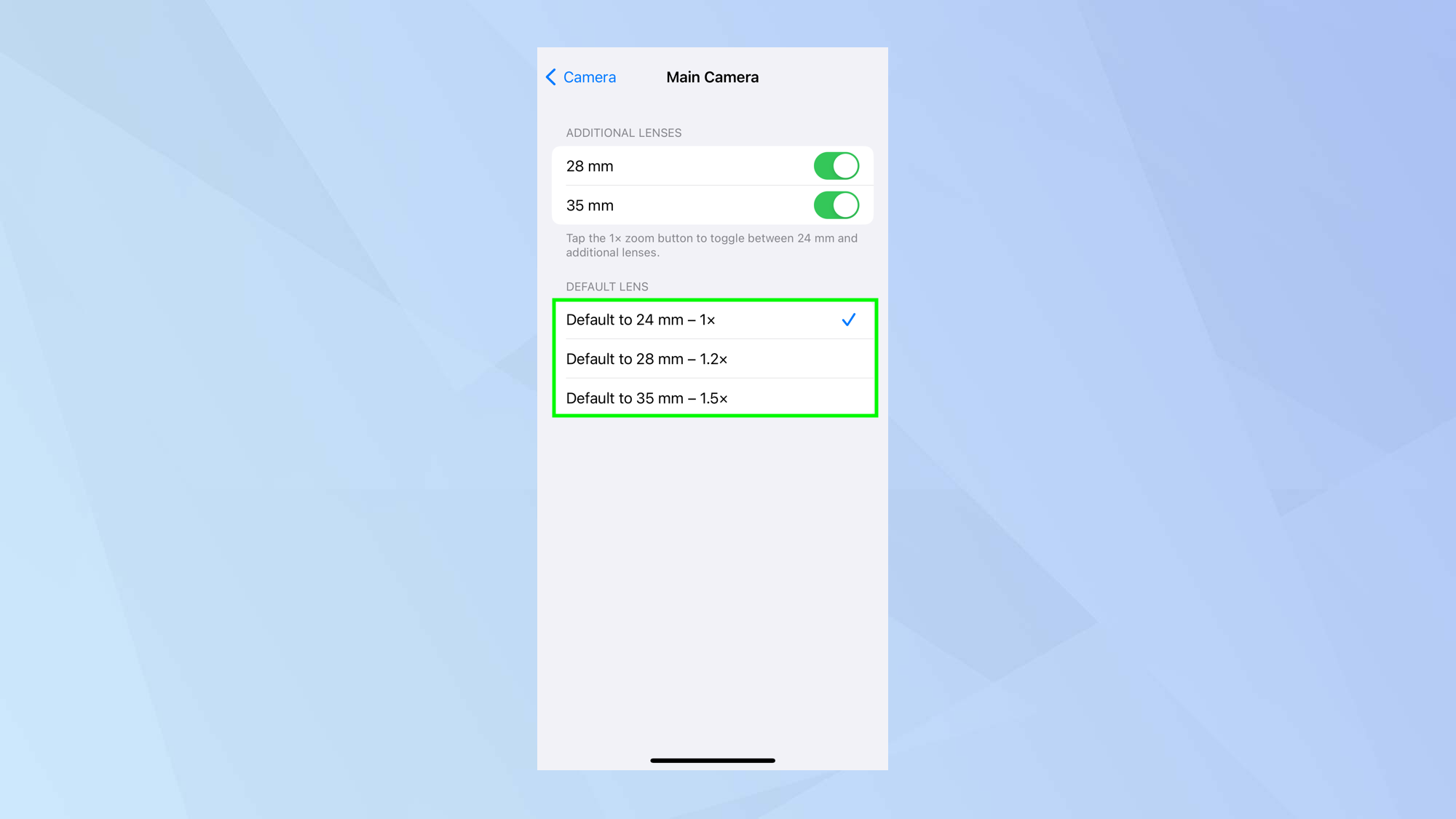
(Изображение: © Future) Ваш iPhone 15 Pro или iPhone 15 Pro Max — это очень мощная камера, поэтому вам захочется получить от нее максимум удовольствия прямо из коробки. Один из способов сделать это — установить фокусное расстояние основной камеры так, чтобы вам не приходилось постоянно увеличивать масштаб при открытии приложения «Камера». Есть два варианта, кроме стандартного объектива 24 мм (1-кратный зум). Вы также можете выбрать 28 мм (1,2x) или 35 мм (1,5x). Просто зайдите в «Настройки», нажмите «Камера» и выберите «Основная камера». Затем выберите формат. Когда вы открываете приложение «Камера», чтобы сделать снимок, выбранный вами объектив будет использоваться по умолчанию.Полное руководство: как поменять линзы на iPhone 15 Pro
6. Настройте файлы видеожурнала.
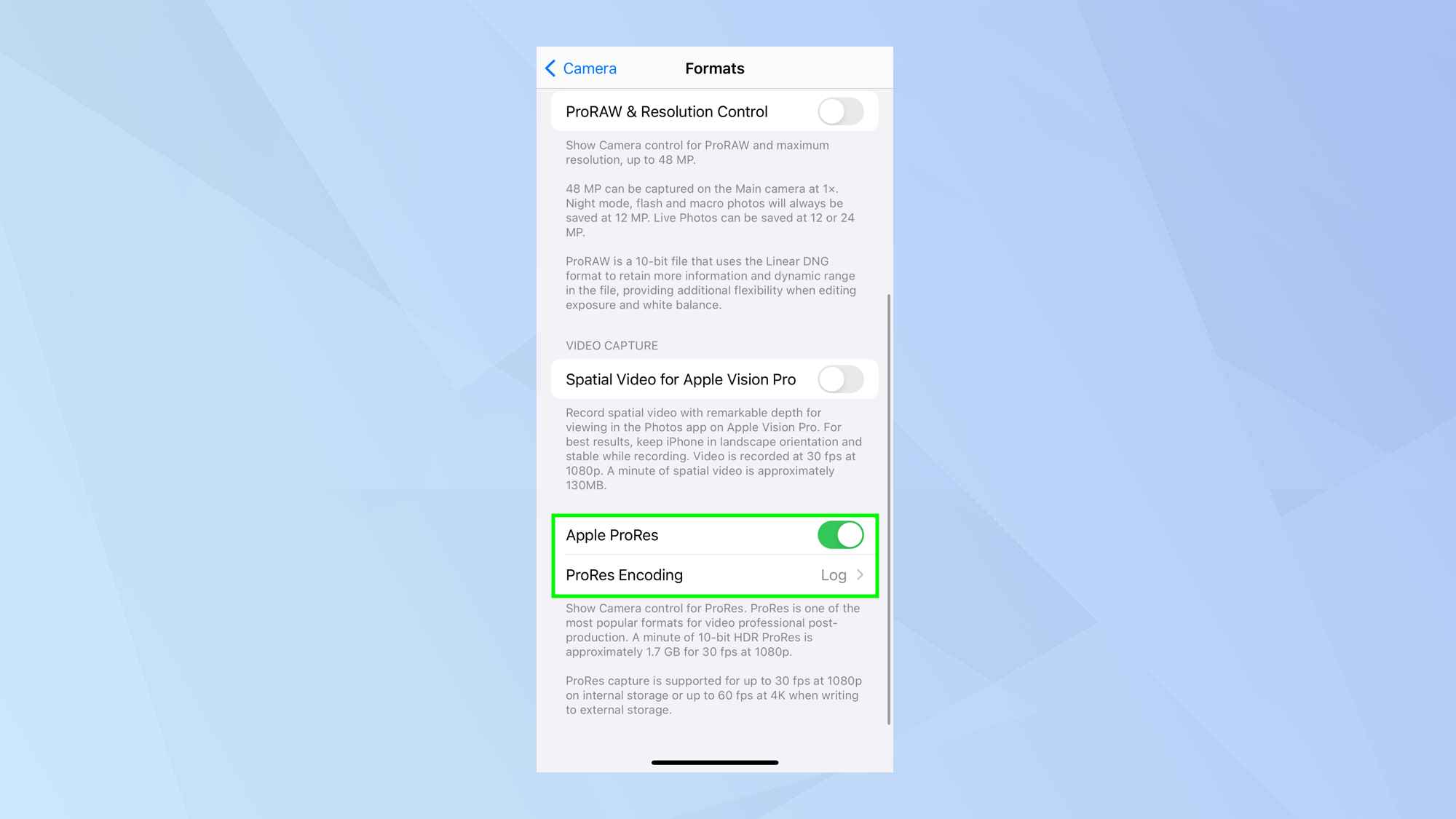
(Изображение: © Future) Если вам нужна еще большая гибкость и контроль над вашими видео, вам следует настроить файл журнала. Это увеличивает динамический диапазон, который может записывать датчик камеры, сжимая больше данных яркости в файл посредством сжатия, и это даст вам гораздо больше контроля при выполнении постобработки. iPhone 15 Pro или iPhone 15 Pro Max, перейдите в «Настройки», нажмите «Камера», выберите «Форматы» и включите Apple Pro Res. Затем нажмите «Кодирование ProRes» и выберите «Журнал».
Полное руководство: как снять лог-видео на iPhone
7. Активируйте пространственную видеозапись.
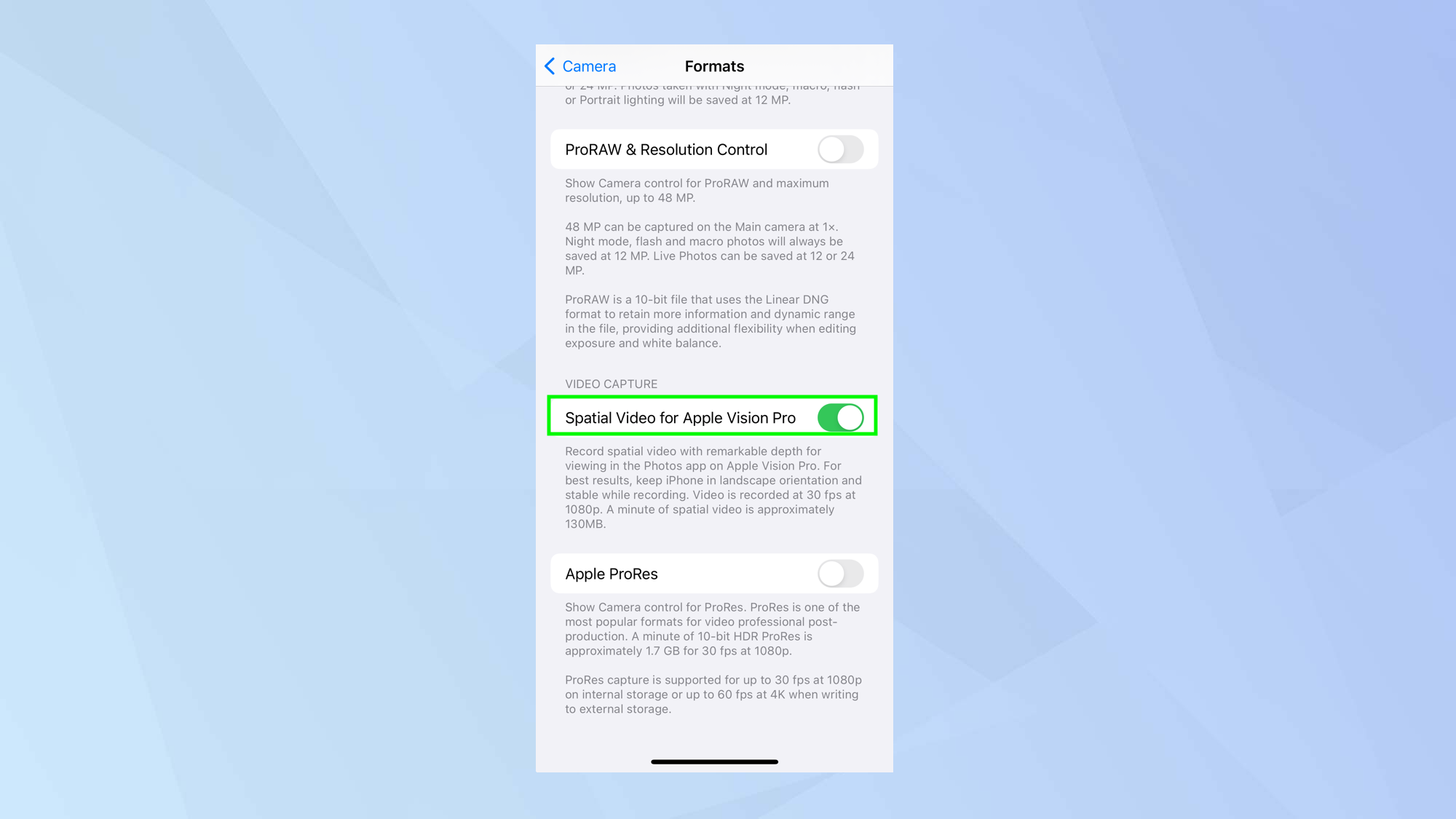
(Изображение: © Future) С iOS 17.2 на вашем iPhone Pro или iPhone Max вы также можете начать запись пространственного видео. Это способ запечатлеть моменты в трех измерениях с намерением просмотреть их на Apple Vision Pro, который будет доступен в следующем году. Видео снимается в разрешении 1080p со скоростью 30 кадров в секунду в стандартном динамическом диапазоне. Сначала откройте приложение «Настройки», нажмите «Камера» и выберите «Форматы». Затем вы можете включить Пространственное видео для Apple Vision Pro. Когда вы затем запустите приложение «Камера» и выберете режим видео, вы можете коснуться небольшого значка Vision Pro в левом нижнем углу, а затем записать в альбомной ориентации.Полное руководство: как записать пространственное видео на iPhone.
8. Используйте 5-кратный оптический зум.
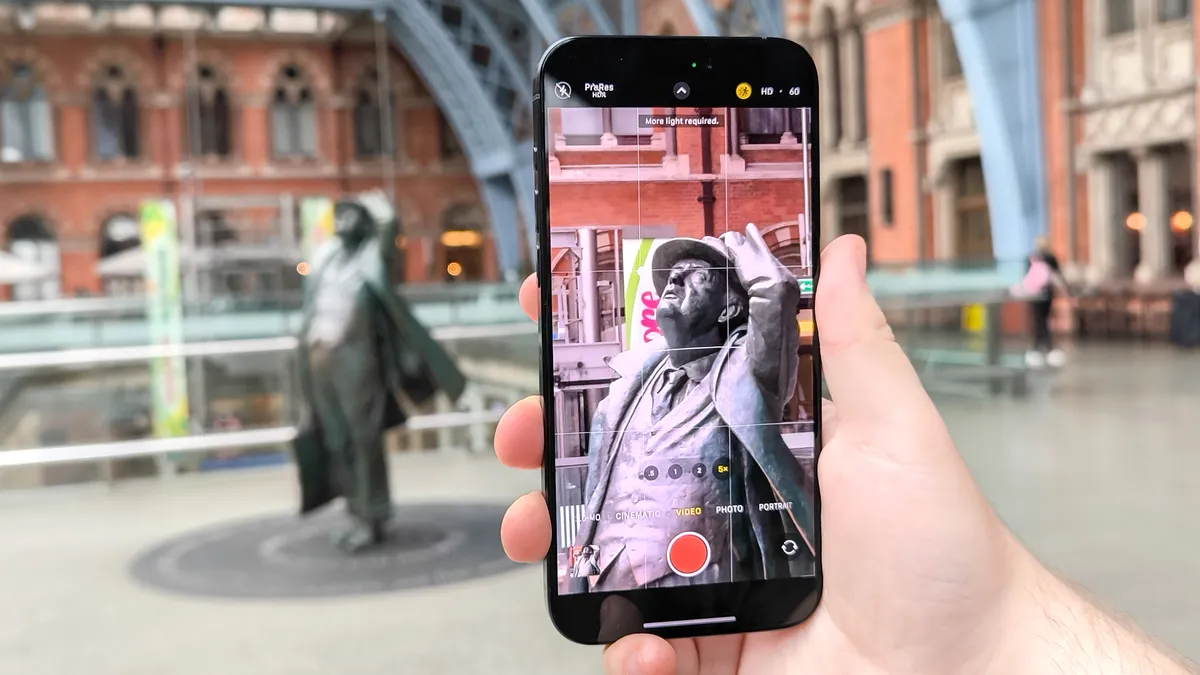
(Изображение: © Future) iPhone 15 Pro Max оснащен эксклюзивной телеобъективом с 5-кратным увеличением «тетрапризма». Это выше, чем 3-кратный зум, доступный на iPhone 15 Pro, и это означает, что вы можете делать четкие снимки объектов, находящихся дальше. Чтобы использовать это, просто откройте приложение «Камера», выберите режим «Фото» и нажмите кнопку 5-кратного увеличения.
9. Измените фокус после съемки фотографии
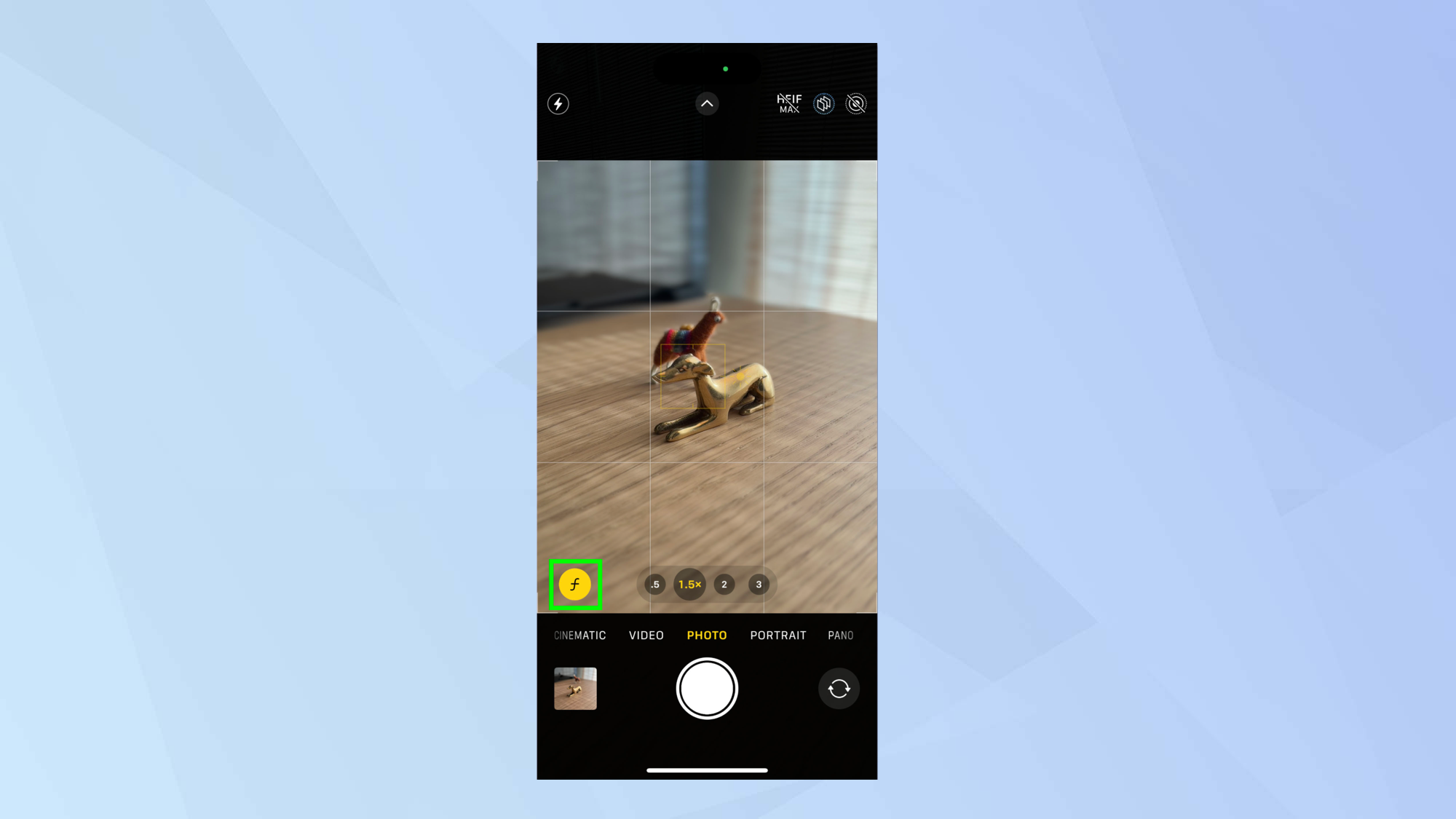
(Изображение: © Future) Этот совет стоит запомнить. iPhone 15 Pro и iPhone 15 Pro Max позволяют переключать фокус на фотографии после того, как вы ее сделали. Он делает это путем размытия изображений, чтобы воссоздать эффект изменения глубины резкости, что позволяет быстро исправить ошибки. Все, что вам нужно сделать, это открыть приложение камеры и нажать f. Затем сделайте фотографию, откройте ее в приложении «Фото» и нажмите «Изменить». Текущая точка фокусировки отмечена желтым прямоугольником, но нажмите в другом месте изображения, чтобы изменить ее.
Полное руководство: как изменить фокус после съемки фотографии на iPhone 15 Pro
10. Быстрая передача данных

(Изображение: © Apple) Стоит знать, что если вы хотите быстро перенести данные, например большие видеофайлы, на Mac или внешний накопитель, вы можете сделать это с помощью iPhone 15 Pro и iPhone 15 Pro Max. Порт USB-C на этих устройствах поддерживает скорость передачи данных USB 3.2 Gen 2 до 10 Гбит/с. Но это означает, что вам нужно будет купить кабель, например, кабель Apple Thunderbolt 4, который стоит $69 или любой кабель USB-C, обеспечивающий скорость передачи данных не менее 10 Гбит/с. После этого подключите свои устройства и используйте поддерживаемое приложение, например «Файлы» или «Страницы», для копирования файлов.
11. Установите настройки дисплея в режиме ожидания.
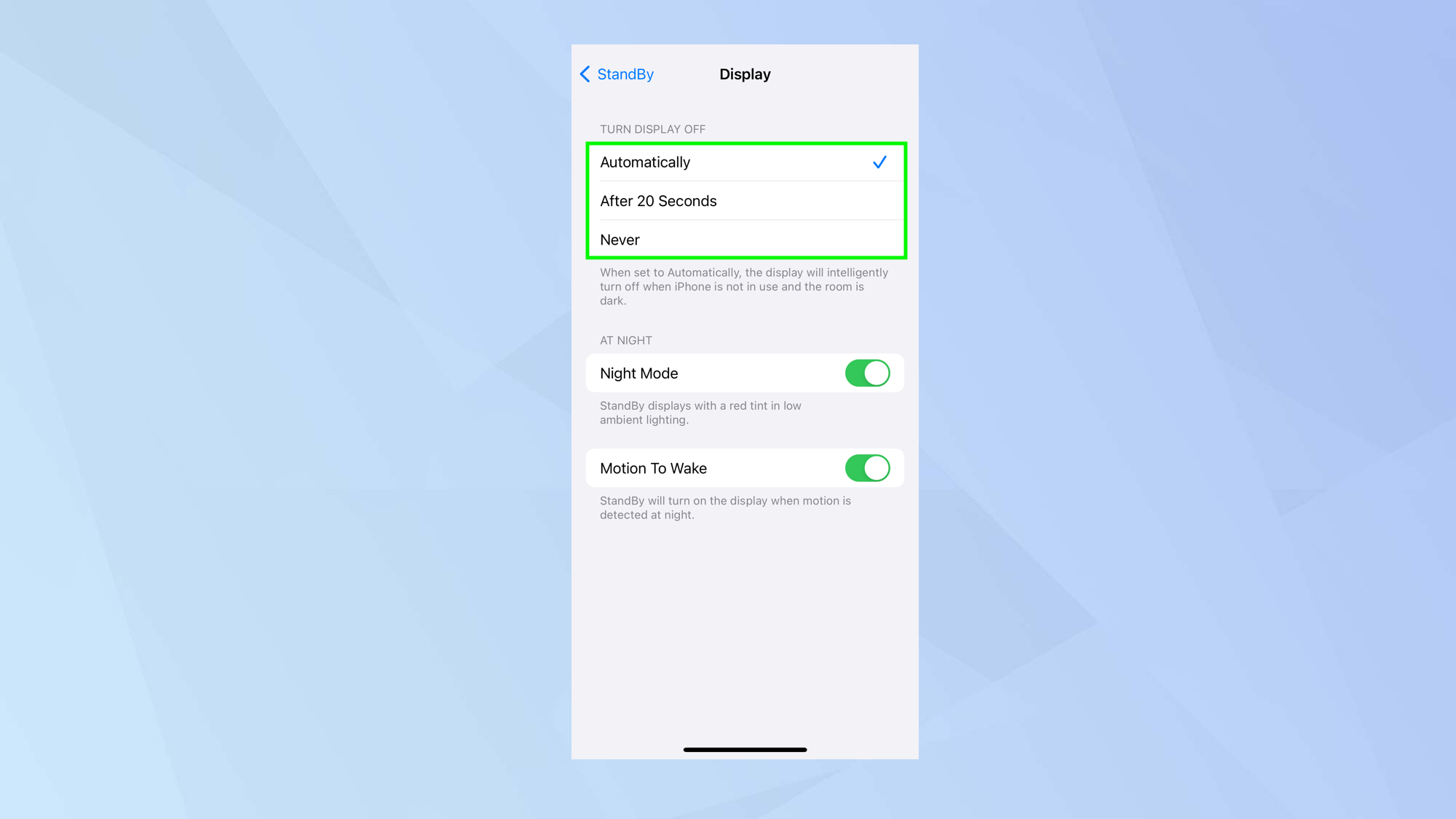
(Изображение: © Future) Режим ожидания позволяет использовать iPhone 15 Pro или 15 Pro Max в качестве прикроватных часов или центра обработки данных, когда вы к нему не прикасаетесь, при условии, что он подключен к зарядному устройству и находится на боку. На моделях высокого класса дисплей будет всегда один, но вы можете изменить это, если зайдете в «Настройки», коснитесь «Режим ожидания» и выберите «Дисплей». Либо выберите «Автоматически», чтобы дисплей отключался, когда в комнате темно и вы не используете устройство, либо нажмите «Через 20 секунд», чтобы дисплей выключался по истечении этого периода времени.Полное руководство: как использовать режим ожидания на iPhone
Зачем останавливаться на достигнутом? У нас есть еще множество руководств, которые помогут вам максимально эффективно использовать новый iPhone 15 Pro. Ознакомьтесь с нашим руководством о том, как идентифицировать растения на iPhone, как очистить оперативную память на iPhone и как слить воду из iPhone. Лучшие на сегодняшний день предложения Apple AirPods Pro 2-го поколения.
![]()